控制 WinDbg 中的进程和线程 (经典)
在 WinDbg 中,“进程和线程”窗口显示有关正在调试的系统、进程和线程的信息。 此窗口还可用于选择要处于活动状态的新系统、进程和线程。
打开“进程和线程”窗口
若要打开“进程和线程”窗口,请从“视图”菜单中选择“进程和线程”。 (还可以按 Alt+9 或选择工具栏上的“ 进程和线程 ”按钮。ALT+SHIFT+9 关闭“进程和线程”窗口。)
以下屏幕截图显示了“进程和线程”窗口的示例。
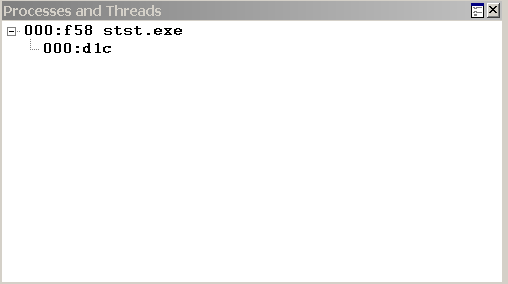
“进程和线程”窗口显示当前正在调试的所有进程的列表。 进程中的线程显示在每个进程下。 如果调试器附加到多个系统,则系统显示在树的顶层,进程从属于这些系统,线程从属于进程。
每个系统列表都包含服务器名称和协议详细信息。 运行调试器的系统标识为 <Local>。
每个进程列表包括调试器使用的内部十进制进程索引、十六进制进程 ID 以及与进程关联的应用程序的名称。
每个线程列表包括调试器使用的内部十进制线程索引和十六进制线程 ID。
使用“进程和线程”窗口
在“进程和线程”窗口中,当前或活动系统、进程和线程以粗体类型显示。 若要使新的系统、进程或线程处于活动状态,请在窗口中选择其行。
“进程和线程”窗口具有包含其他命令的快捷菜单。 若要访问菜单,请选择并按住 (或右键单击) 标题栏,或选择窗口右上角附近的图标。 以下列表描述了一些菜单命令:
移动到新扩展坞 将关闭“进程和线程”窗口,并在新扩展坞中打开它。
始终浮动 会导致窗口保持未停靠状态,即使它被拖动到停靠位置。
随帧移动 会导致移动 WinDbg 框架时窗口移动,即使窗口已取消停靠也是如此。
另请参阅
反馈
即将发布:在整个 2024 年,我们将逐步淘汰作为内容反馈机制的“GitHub 问题”,并将其取代为新的反馈系统。 有关详细信息,请参阅:https://aka.ms/ContentUserFeedback。
提交和查看相关反馈